휴대폰 또는 PC에서 줌 프로필 사진을 제거하는 방법

Zoom 프로필 사진을 제거하는 방법과 그 과정에서 발생할 수 있는 문제를 해결하는 방법을 알아보세요. 간단한 단계로 프로필 사진을 클리어하세요.
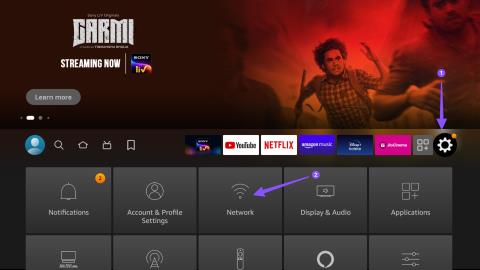
Amazon Firestick은 오래된 TV 세트를 사용하는 사람들에게 도움이 됩니다. 작은 스틱을 TV의 HDMI 슬롯에 연결하면 일반 TV를 스마트 TV로 바꿀 수 있습니다. 비용 효율적이고 설정이 쉬우며 Netflix 및 Amazon Prime과 같은 모든 주요 비디오 스트리밍 서비스에서 광고된 대로 작동합니다. 그러나 Fire TV Stick이 자주 버퍼링을 계속하는 경우 아래 문제 해결 단계를 확인하세요.
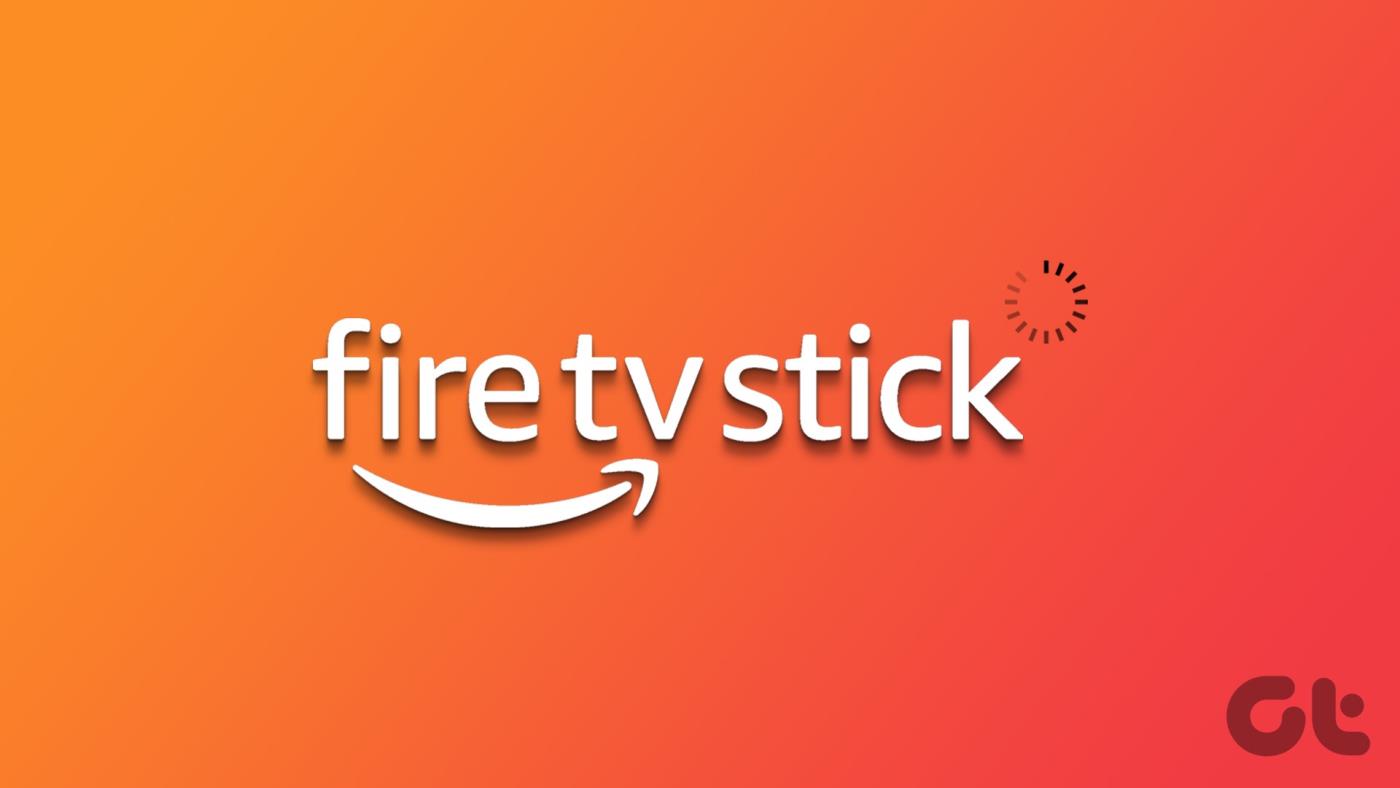
Fire TV Stick이 계속 버퍼링되면 완벽한 주말이 망가집니다. 결국, 좋아하는 스포츠 경기, TV 프로그램, 영화를 시청하는 동안 계속해서 방해받는 것을 원하는 사람은 아무도 없습니다. Fire TV Stick에서 버퍼링을 중지하는 방법은 다음과 같습니다.
내 Fire TV 스틱이 계속 버퍼링되는 이유
일이 잘 진행되면 비디오를 스트리밍하는 동안 백그라운드에서 버퍼링이 지속적으로 발생합니다. 우리는 그것을 알아차리지 못합니다. 스틱은 데이터를 다운로드하고 Fire TV Stick은 이를 사용자에게 재생합니다. 그러나 Fire TV Stick은 비디오가 다운로드되는 속도보다 빠르게 재생될 때 계속 버퍼링을 유지합니다. 가장 큰 이유는 Fire TV Stick의 인터넷 연결 속도가 느리기 때문입니다.
느린 인터넷 속도 외에도 오래된 앱, 서버 측 문제, 손상된 캐시 등으로 인해 Fire TV Stick이 정지될 수 있습니다.
Fire TV Stick에서 버퍼링을 중지하는 방법
위에서 언급했듯이 여기에는 몇 가지 요소가 작용합니다. 먼저 몇 가지 기본 사항을 살펴보고 문제를 해결하기 위한 고급 요령을 확인해 보겠습니다.
1080p의 경우 인터넷 속도가 최소 10Mbps, 4K 스트리밍의 경우 20Mbps 이상이어야 합니다. 인터넷 연결이 느리면 버퍼링 문제가 발생합니다. 그러나 인터넷 연결에 문제가 없는 경우 다음과 같은 이유로 Fire TV Stick에서 버퍼링이 발생할 수 있습니다.

Fire TV Stick에서 연결 상태, Wi-Fi 주파수, 네트워크 속도를 확인하는 방법은 다음과 같습니다.
1단계: Fire TV Stick 홈을 열고 설정으로 이동합니다. 네트워크를 선택합니다.
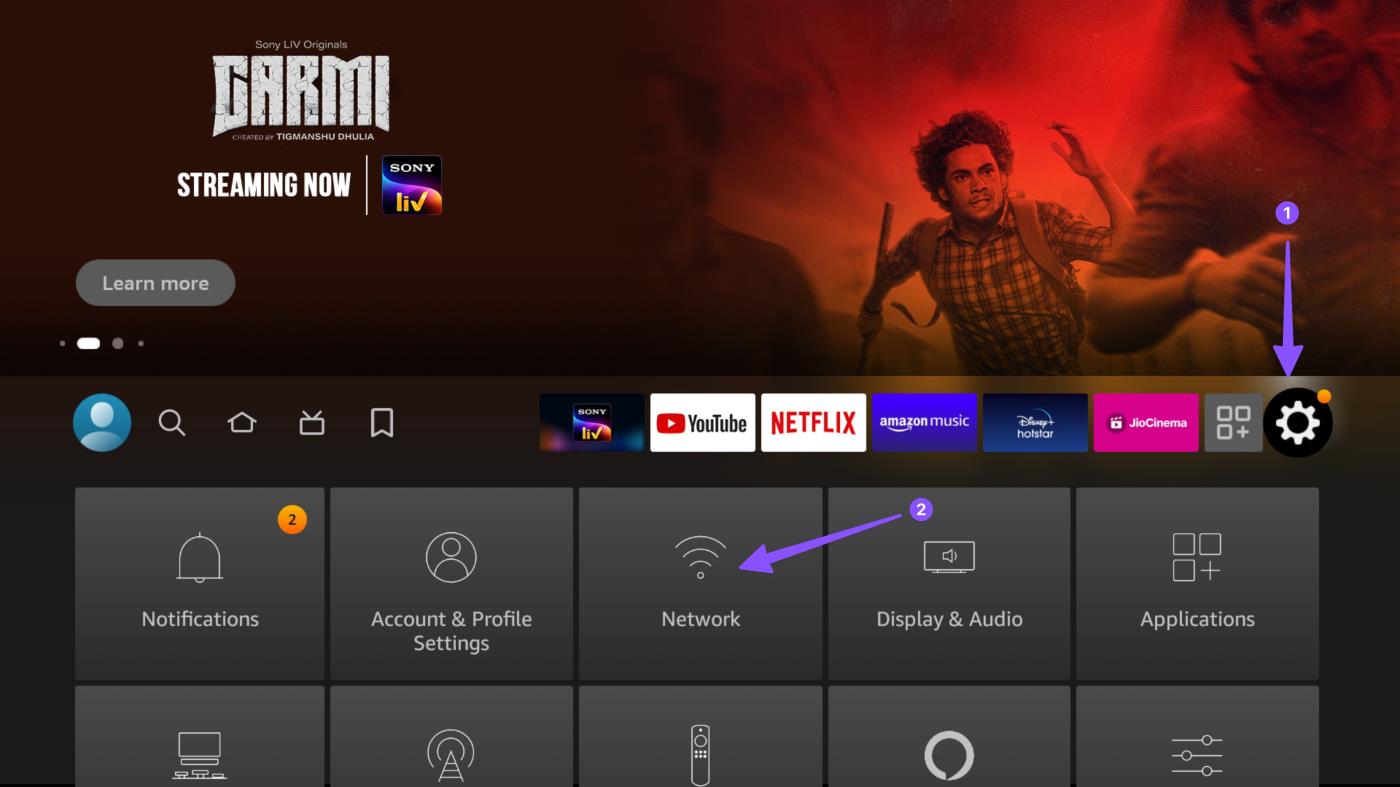
2단계: 현재 네트워크를 선택하고 Fire TV Stick 리모컨의 재생/일시 중지 버튼을 눌러 네트워크 상태를 확인하세요.
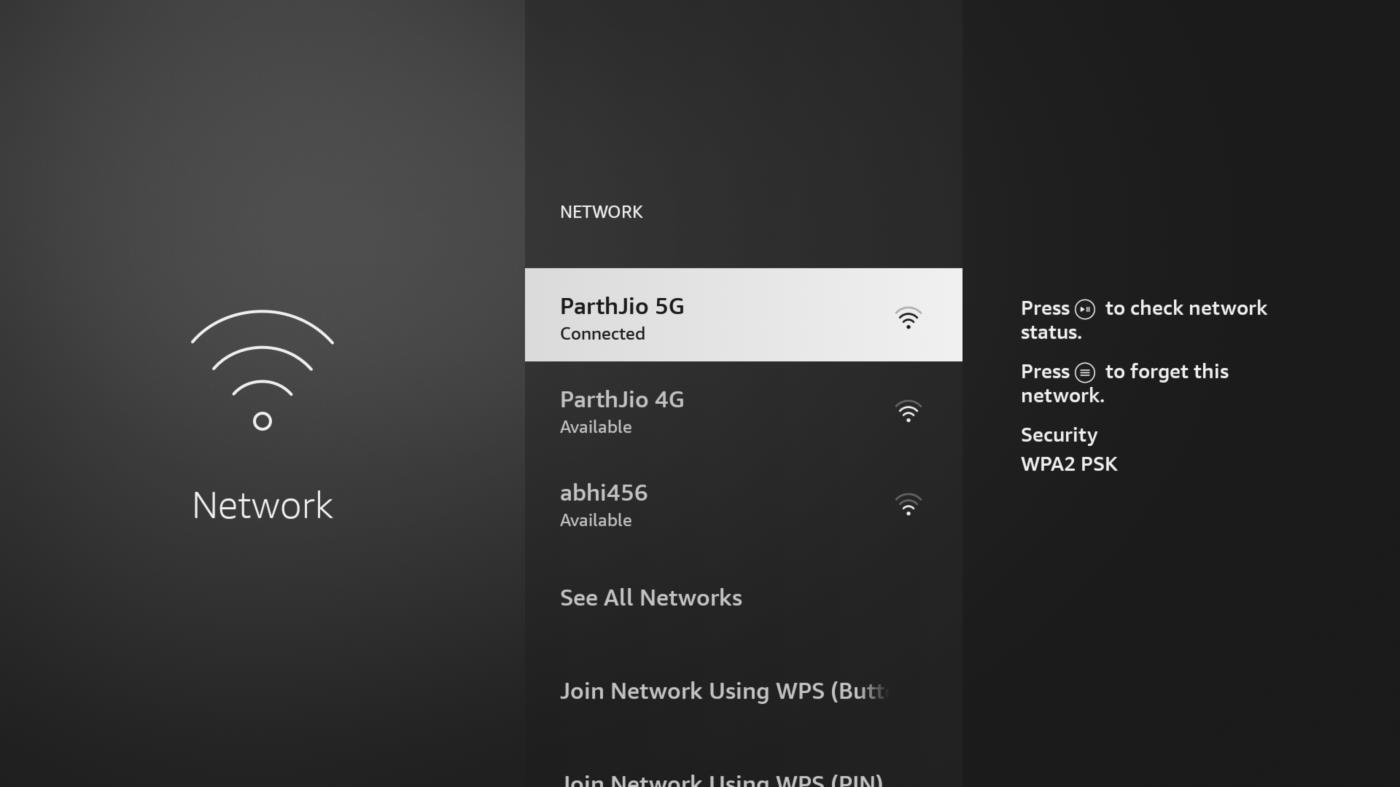
3단계: 다음 메뉴에서 연결 상태, Wi-Fi 주파수를 확인하고 속도 테스트를 실행하세요.
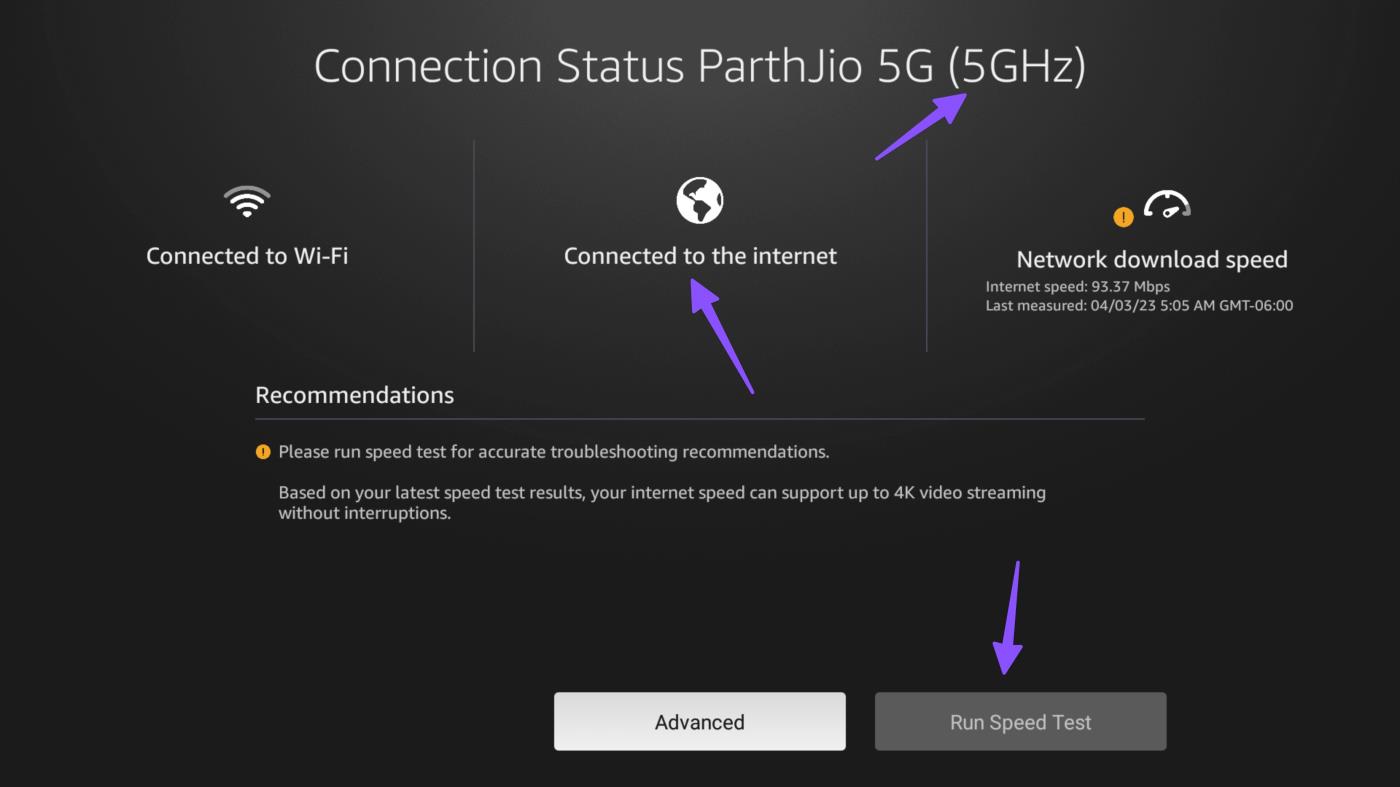
Fire TV Stick 리모컨이 작동하지 않는 경우 전용 게시물을 확인하여 문제를 해결하세요. Fire TV Stick용 이더넷 어댑터를 구입하여 집에서 더 빠르고 안정적인 인터넷 속도를 즐길 수도 있습니다.
Fire TV Stick은 전원 어댑터에 지속적으로 연결되어 있으며 TV가 켜질 때마다 비디오를 스트리밍합니다. 평균 기온이 더 높고 기후가 따뜻한 지역에 거주하는 경우 스트리밍 스틱이 과열될 수 있습니다. 이러한 경우 Fire OS의 일반 탐색 중에 버퍼링 및 정지 현상이 발생합니다.
Fire TV Stick을 분리하고 식힌 후 다시 시도하세요.
인터넷 제한은 ISP 사이에서 일반적인 관행입니다. 특정 수준 이상의 스트리밍 활동이 감지되면 인터넷 공급자가 인터넷 연결 속도를 늦출 수 있습니다. 결과적으로 Fire TV Stick에서 버퍼링이 발생할 수 있습니다.

다행히 Fire TV Stick용 VPN을 사용하면 이 문제를 쉽게 피할 수 있습니다. 좋은 VPN은 ISP의 속도 제한을 막고 해커로부터 개인 정보를 보호하고 Hulu, HBO 등과 같은 다른 지역 앱을 잠금 해제하는 등 여러 가지 방법으로 도움을 줍니다.
비디오 해상도가 높을수록 스트리밍 및 재생을 위해 더 많은 대역폭과 시스템 리소스가 필요합니다. 대부분의 비디오 플레이어는 사용자를 대신하여 비디오 품질을 자동으로 선택하지만, 비디오 품질을 수동으로 설정할 수 있는 옵션도 제공하는 경우가 많습니다. 이는 일반적으로 4K, 1080p, 720p 또는 480p와 같은 비디오 해상도에 따라 결정됩니다. 해상도가 낮을수록 일반적으로 더 적은 대역폭이 필요하며 버퍼링 문제가 중지됩니다.
Amazon에서 가장 인기 있는 Fire TV Stick 4K에는 8GB의 내장 스토리지가 있습니다. 그것은 저장 강국이 아니며 스틱의 공간을 채우는 것이 상대적으로 쉬울 수 있습니다. Fire TV Stick 저장 공간이 부족하면 버퍼링 문제가 발생할 수 있습니다. 기기에서 관련 없는 앱을 제거 하여 저장 공간을 확보할 수 있습니다 .
6. 백그라운드 앱 및 서비스 끄기
다른 서비스가 백그라운드에서 인터넷 대역폭을 소비할 때 Fire TV Stick이 계속 정지되고 지연됩니다. 해당 앱을 강제 종료하고 좋아하는 동영상을 다시 재생해 보세요.
1단계: Fire TV Stick 설정으로 이동하여 애플리케이션을 엽니다.

2단계: 설치된 애플리케이션 관리를 선택합니다.
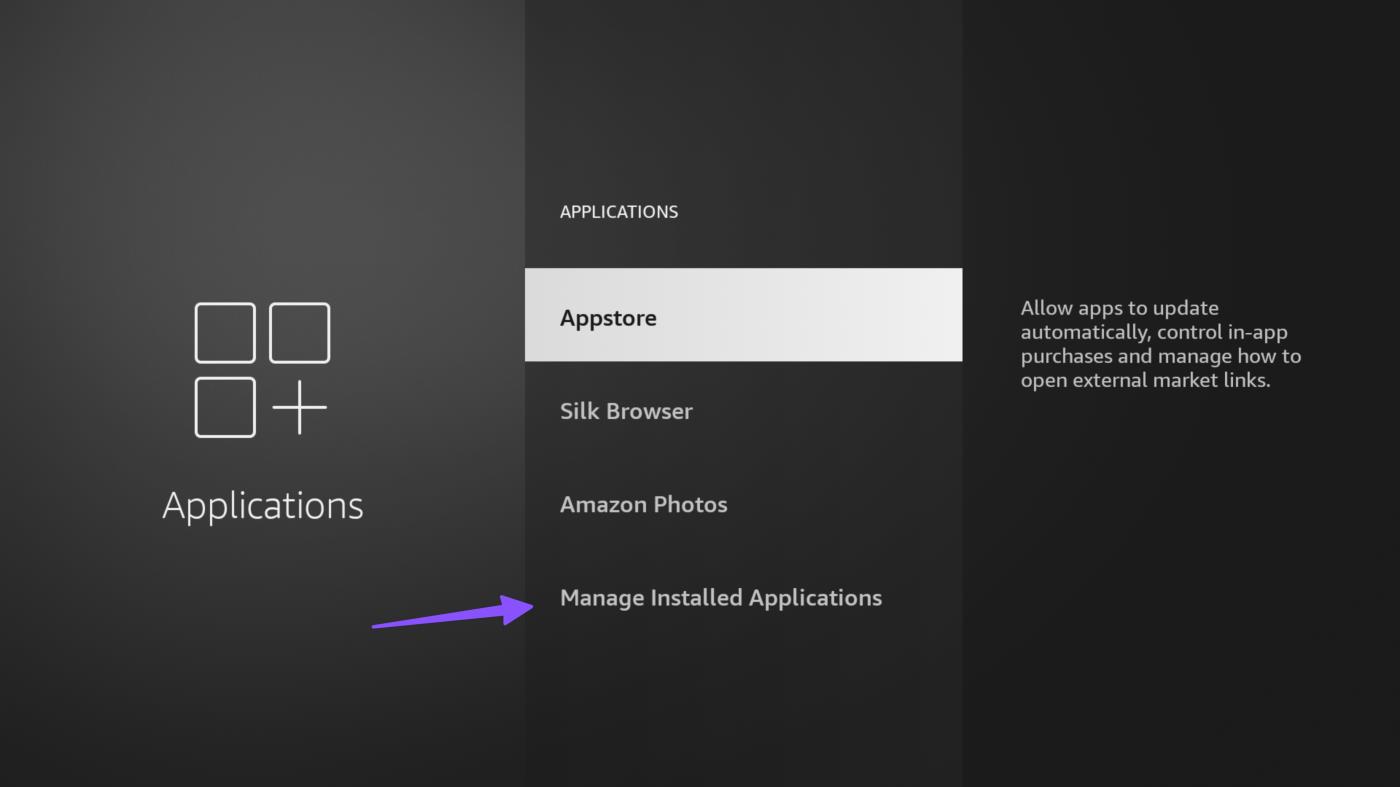
3단계: 자주 사용하는 앱을 엽니다.
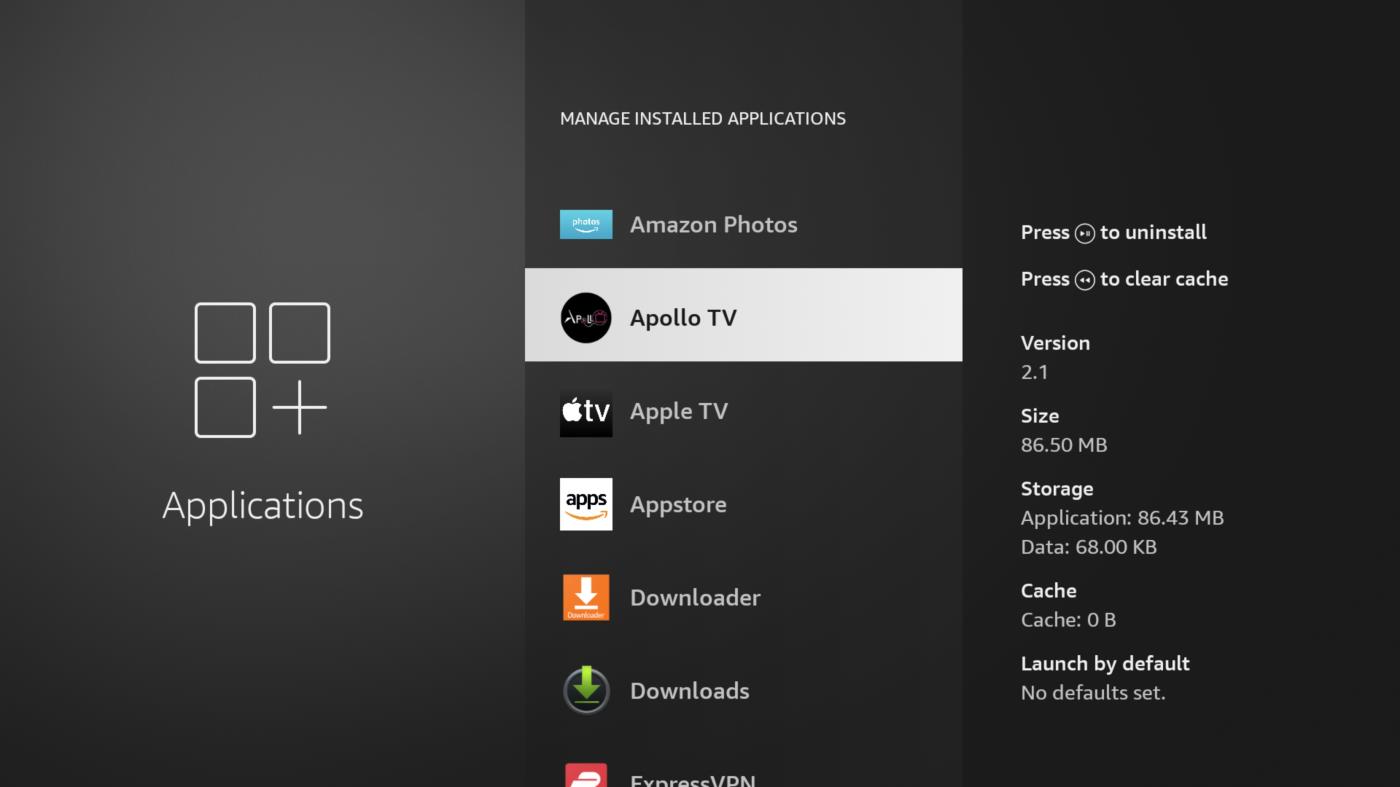
4단계: 강제 중지를 선택합니다.
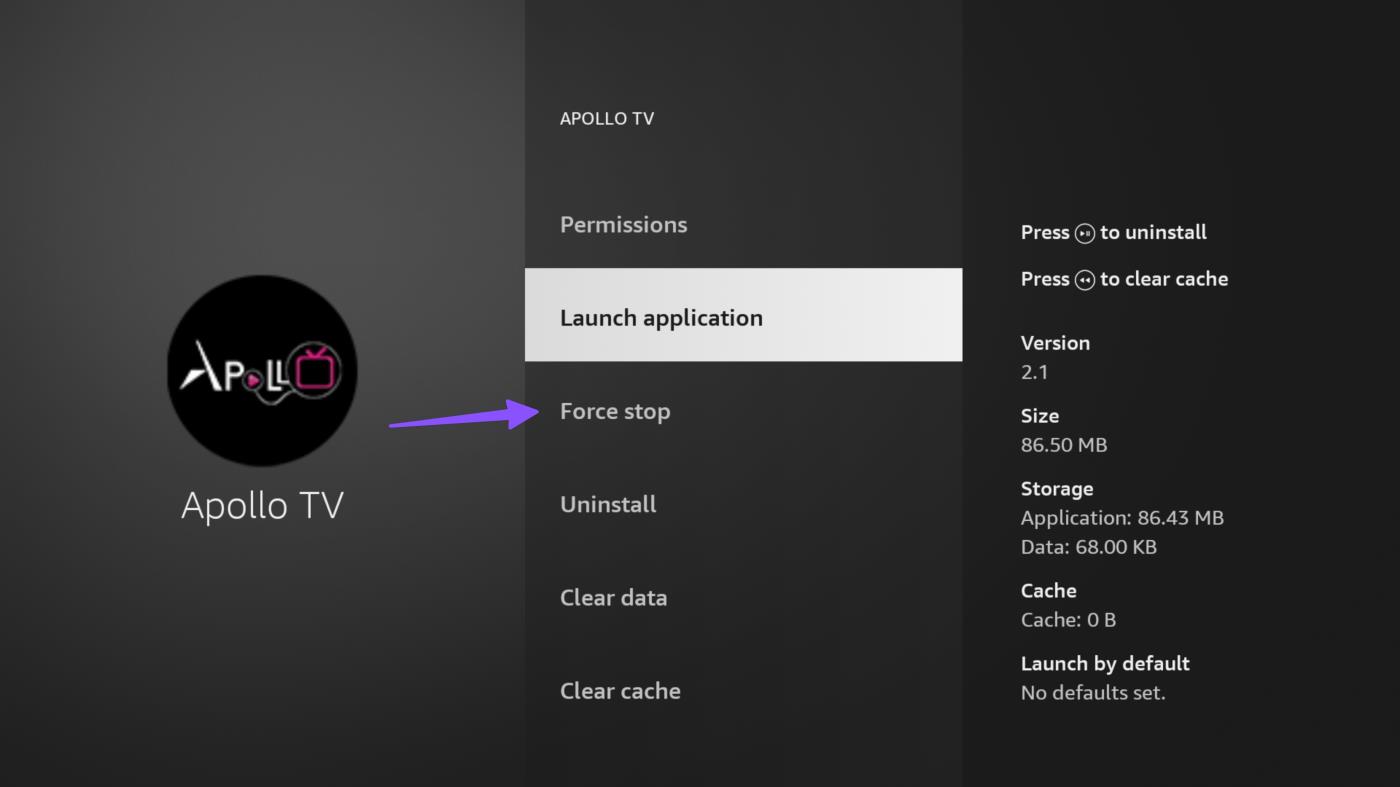
7. 캐시 및 데이터 지우기
대부분의 Fire TV Stick 앱은 계정 정보, 검색어 및 기타 세부 정보를 기억하기 위해 캐시를 수집합니다. 특정 앱의 캐시가 손상되면 버퍼링 문제가 발생할 수 있습니다. 영향을 받는 앱의 캐시와 데이터를 지우고 다시 시도할 수 있습니다.
1단계: Fire TV Stick 설정으로 이동합니다.
2단계: 애플리케이션 > 설치된 애플리케이션 관리 메뉴로 이동합니다.
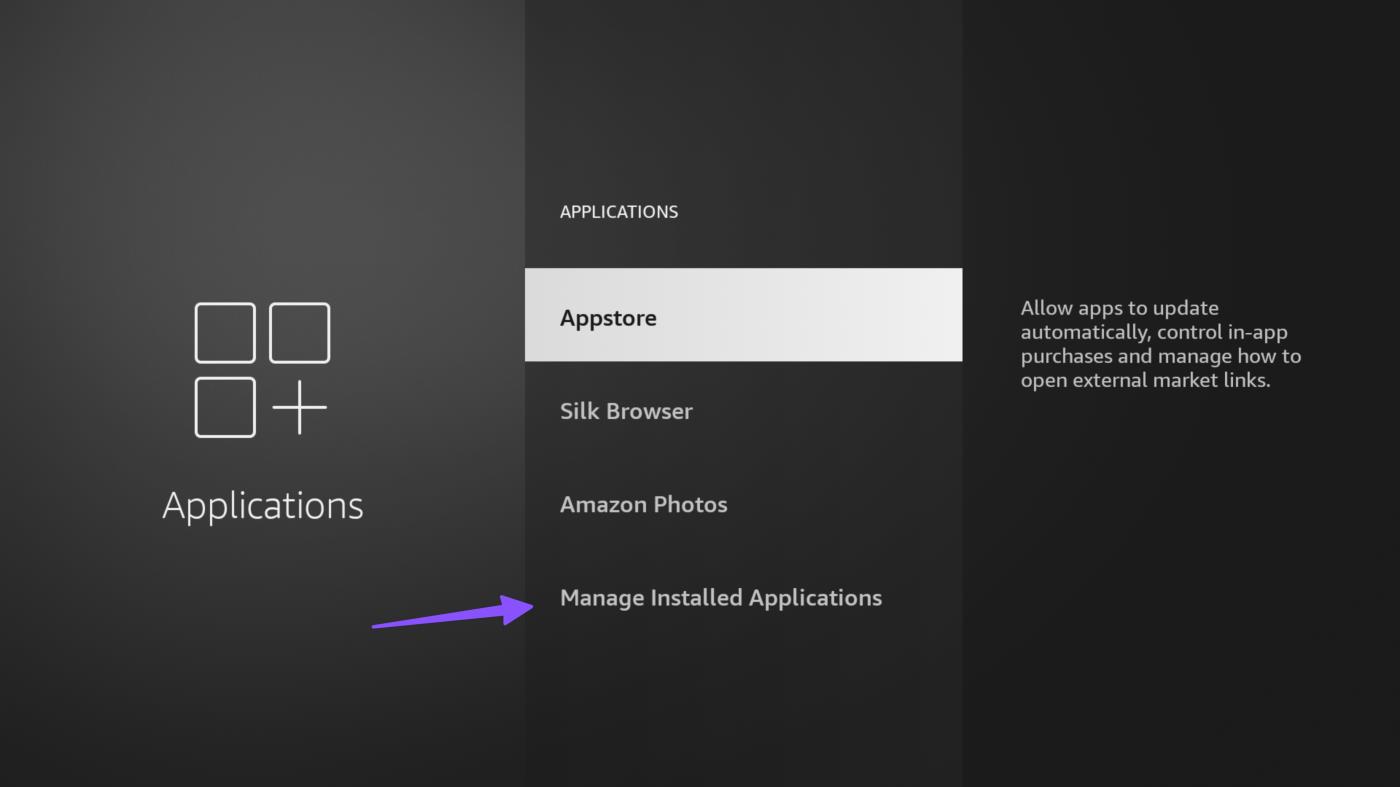
3단계: 선호하는 앱을 선택하세요.
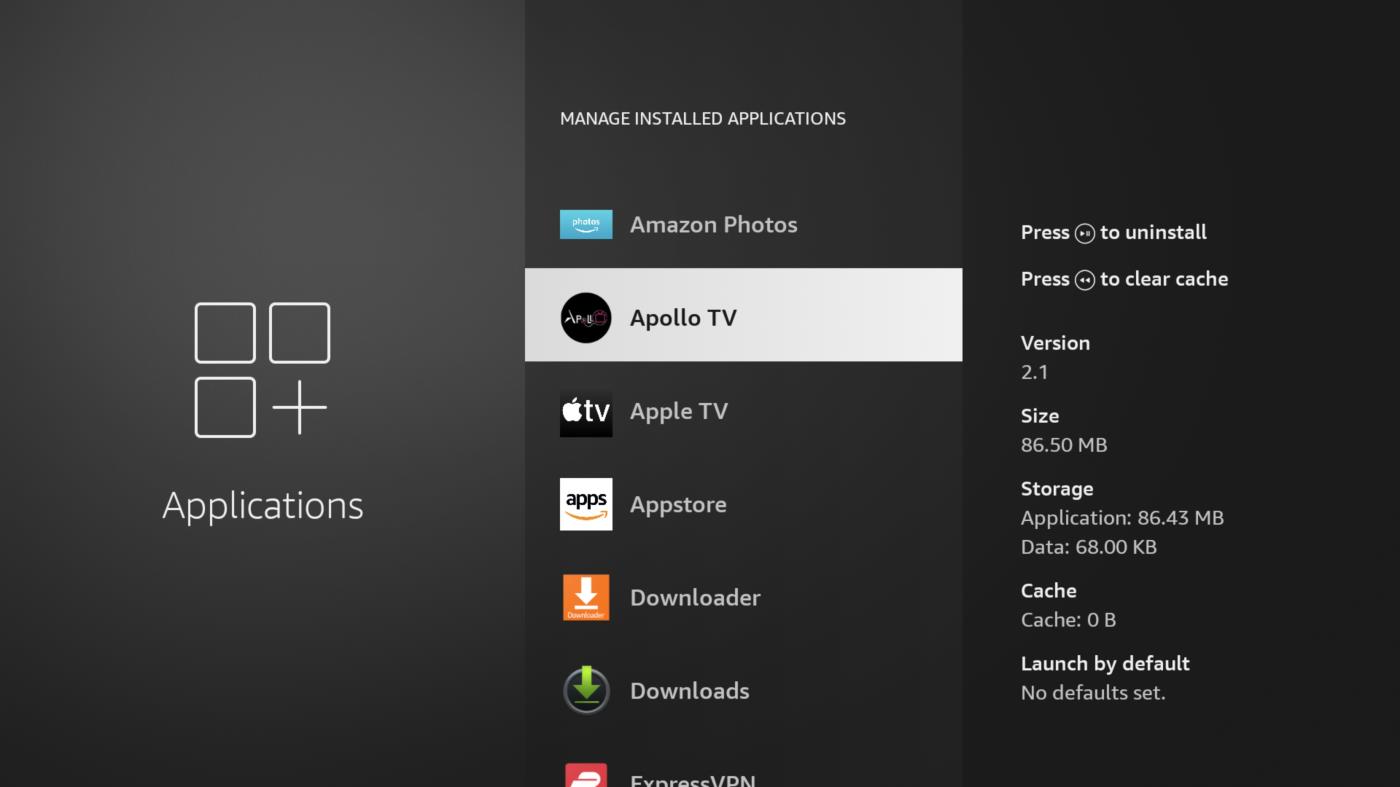
4단계: '데이터 지우기' 및 '캐시 지우기'를 클릭하세요.
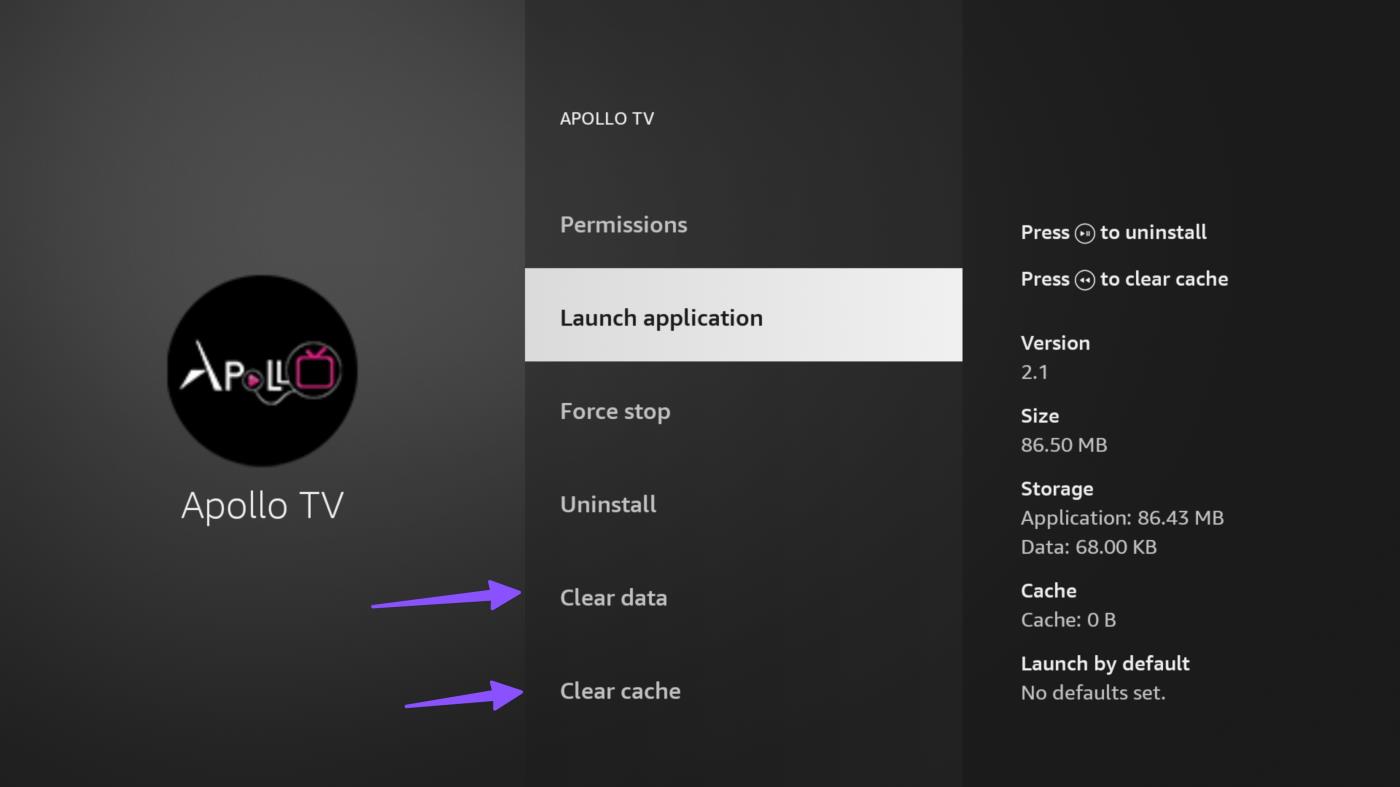
8. 앱 업데이트
오래된 앱으로 인해 Firestick 버퍼링 문제가 발생할 수도 있습니다. 최신 버전을 유지하려면 설정에서 자동 앱 업데이트를 활성화해야 합니다.
1단계: Fire TV 설정을 실행하고 애플리케이션 > Appstore 메뉴를 엽니다.
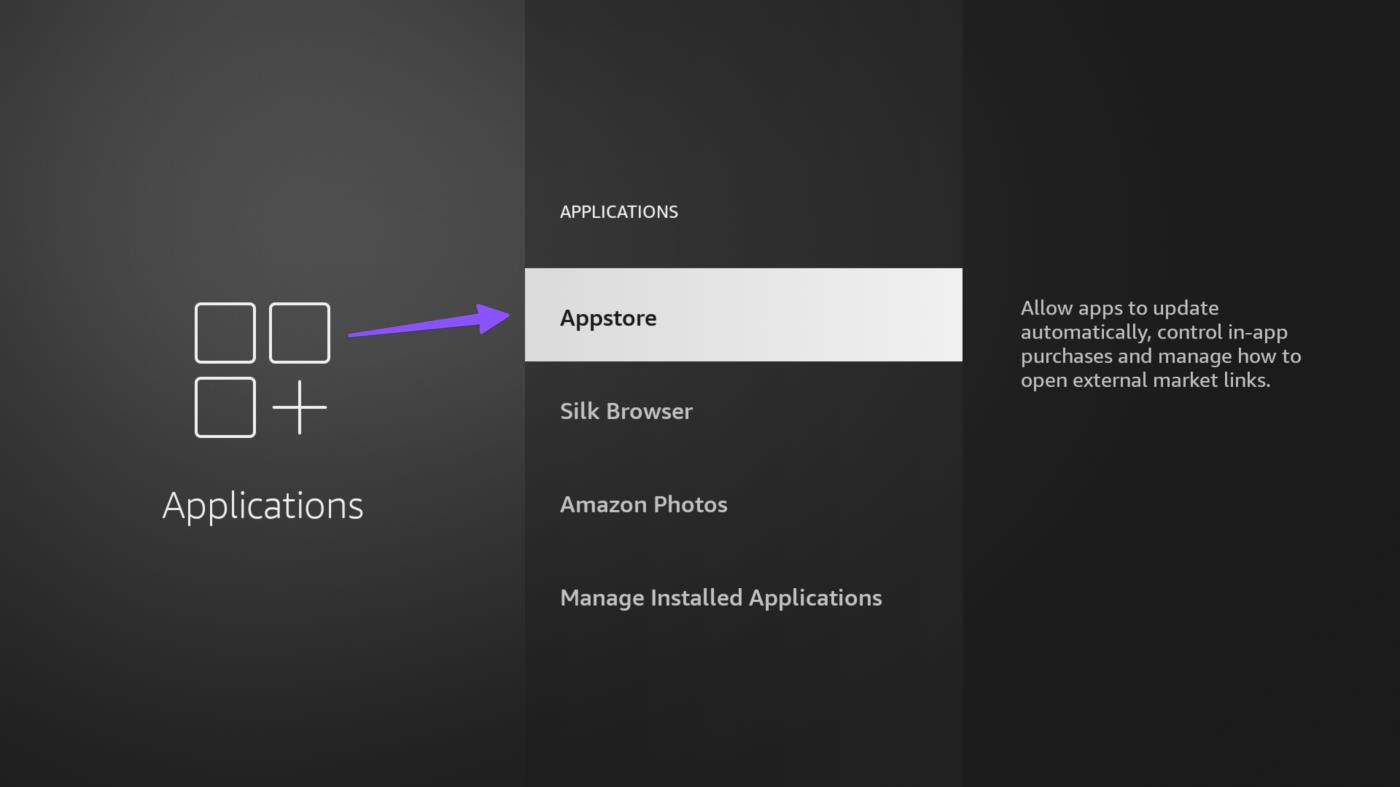
2단계: 자동 업데이트를 활성화합니다.
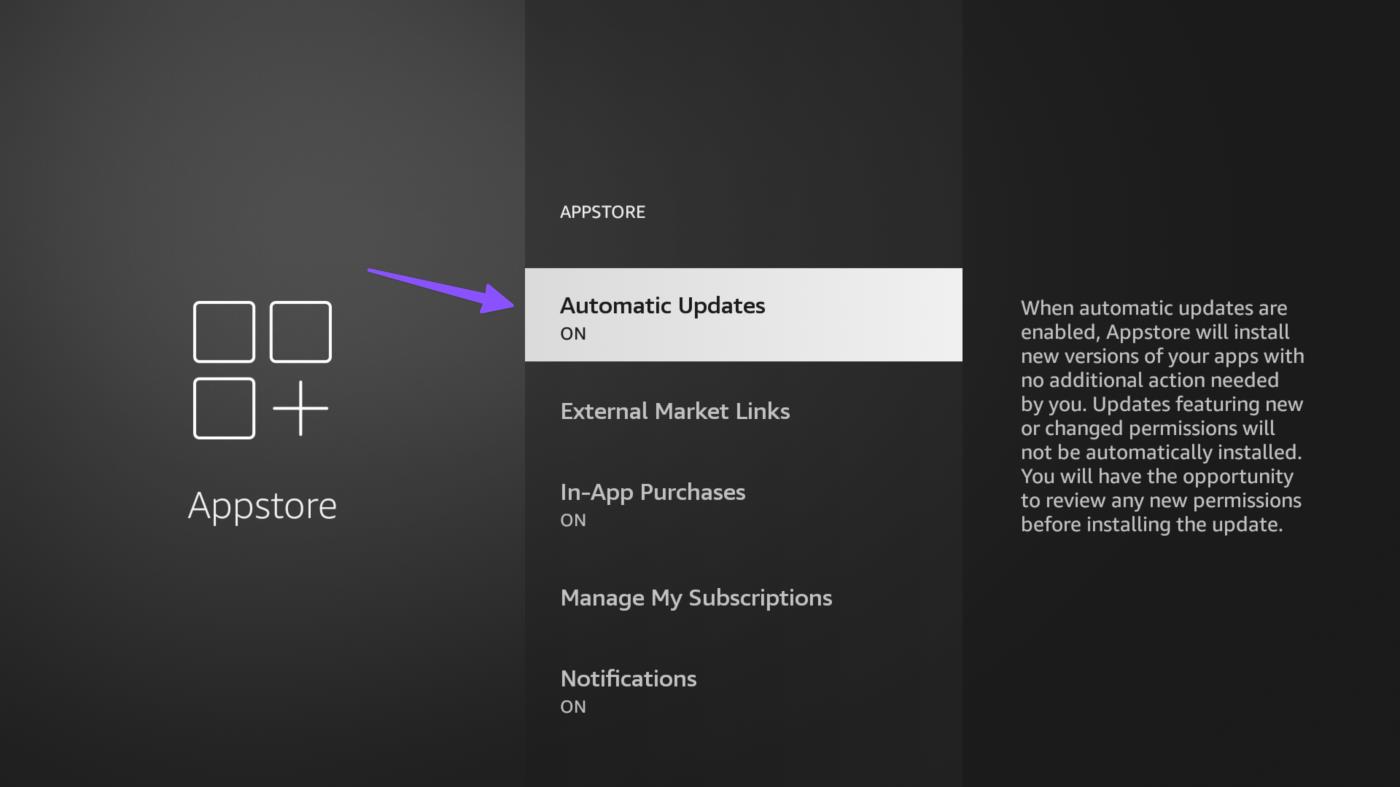
시스템이 백그라운드에서 앱을 업데이트할 때까지 기다려야 합니다.
9. 다른 장치의 인터넷 대역폭 사용 중지
동일한 Wi-Fi 네트워크에 연결된 다른 장치가 대용량 파일을 다운로드하는 경우 Fire TV Stick 작동에 영향을 미칠 수 있습니다. 해당 장치를 연결 해제하고 좋아하는 비디오를 다시 재생해야 합니다.
버퍼링 문제는 사소한 결함일 수 있습니다. Fire TV Stick을 재부팅하면 문제가 해결될 수 있습니다. 장치를 전원에서 분리했다가 10~30초 후에 다시 연결하면 됩니다. 또는 원격 바로가기를 사용하여 Fire TV Stick을 다시 시작할 수 있습니다.

TV 화면에 'Amazon Fire TV가 꺼지고 있습니다'라는 메시지가 표시될 때까지 Fire TV Stick의 선택 버튼(큰 둥근 버튼)과 재생/일시 중지 버튼을 동시에 약 4~5초 동안 누르고 있을 수 있습니다. .
Fire TV Stick이 계속 버퍼링되지만 인터넷에는 문제가 없나요? Fire TV OS의 버그로 인해 버퍼링 문제가 발생할 수 있습니다. Fire TV Stick을 업데이트하면 대부분의 소프트웨어 관련 문제를 즉시 해결할 수 있습니다. 아래 단계에 따라 Fire TV Stick을 업데이트할 수 있습니다.
1단계: Fire TV Stick 설정으로 이동하여 My Fire TV를 엽니다.
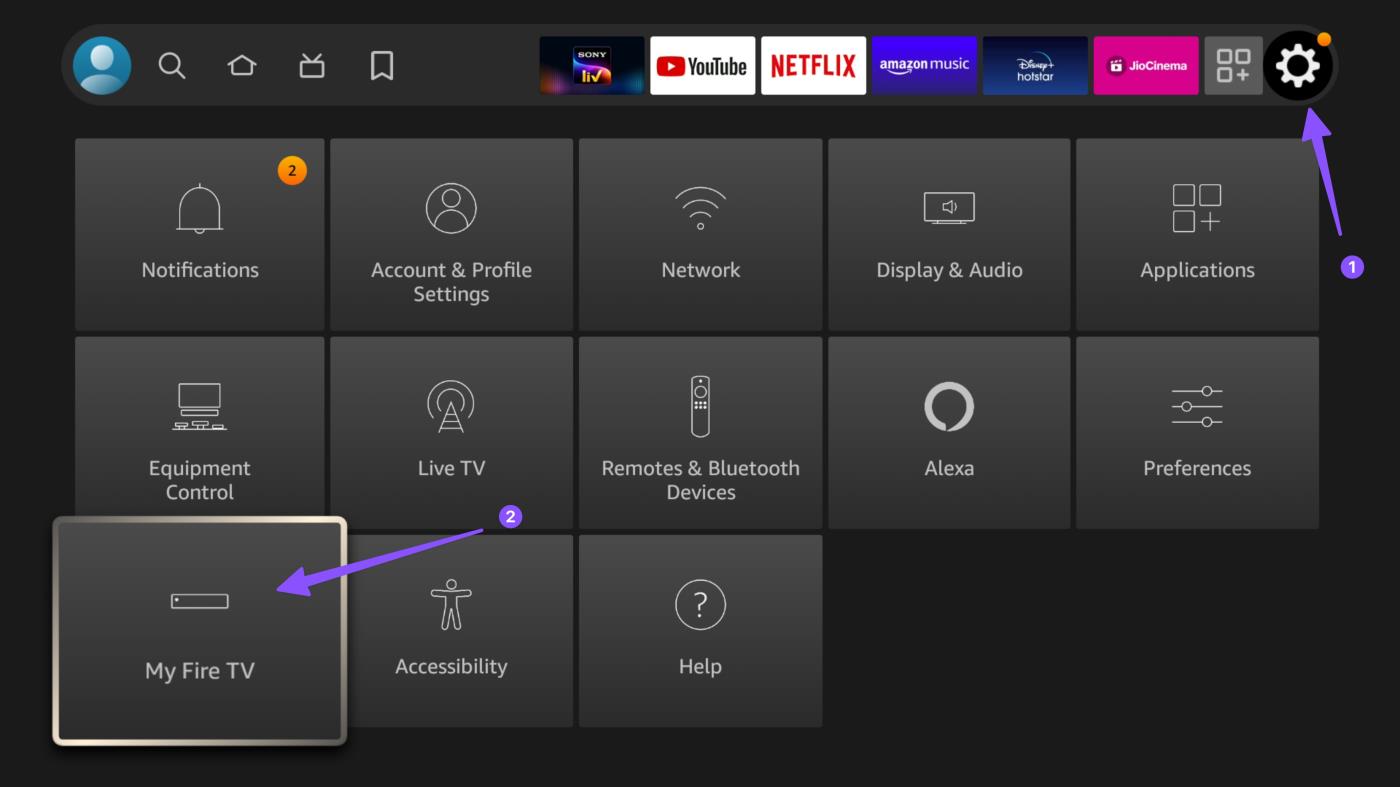
2단계: 정보를 선택하세요.
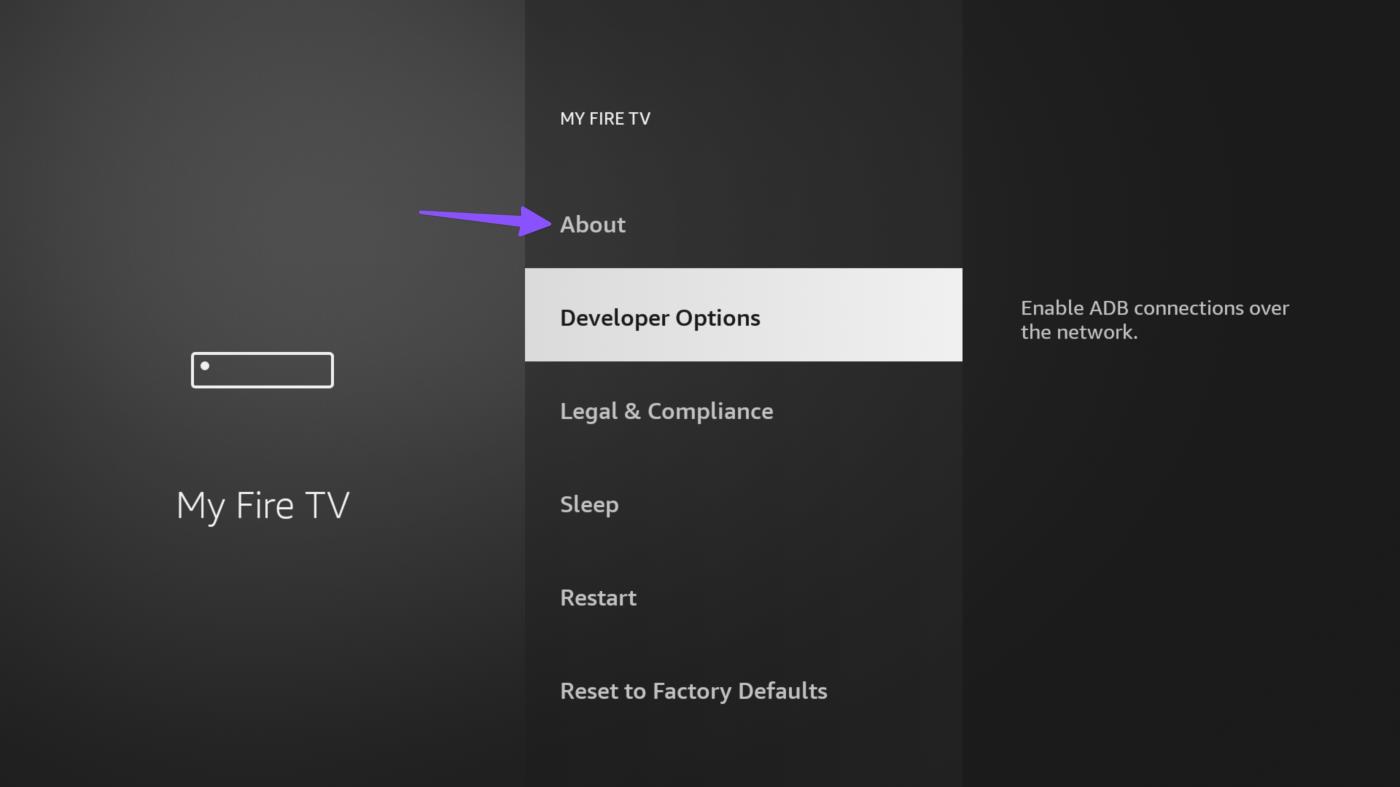
3단계: 업데이트 확인을 클릭합니다.
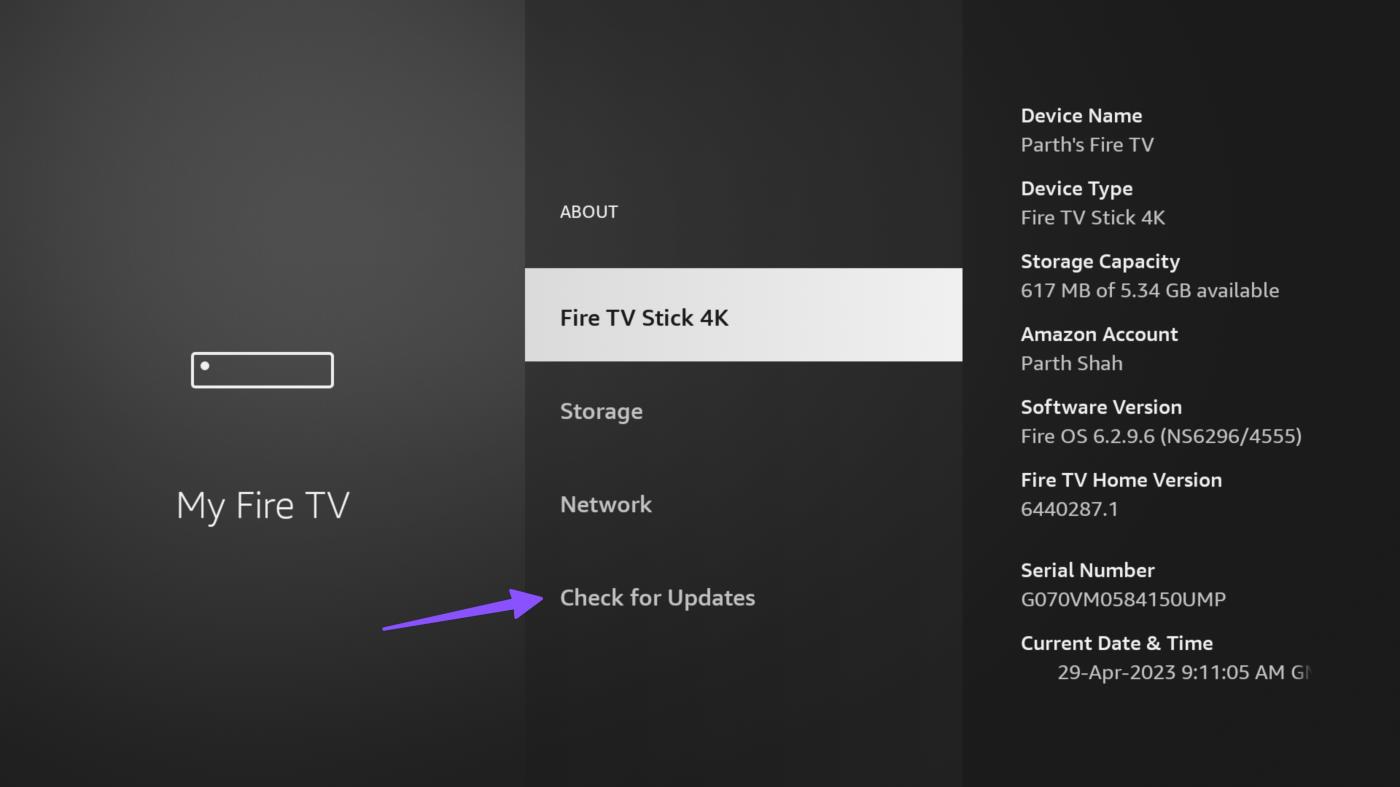
장치에 최신 Fire OS를 다운로드하여 설치하십시오. 업데이트 프로세스는 일반적으로 1~5분 정도 소요되며, Fire TV Stick은 설치 중에 여러 번 재부팅될 수 있습니다.
때로는 최고 평점을 받은 TV 시리즈의 새 영화나 새 시즌이 개봉일에 수백만 명의 시청자를 확보하는 경우도 있습니다. 예상치 못한 트래픽으로 인해 비디오 스트리밍 사이트의 서버가 중단될 수 있습니다. 이는 귀하 측에 분노와 지속적인 버퍼링을 유발할 수 있습니다.
이러한 경우 소셜 미디어 사이트에서 문제를 확인하고 스트리밍 파트너가 문제를 해결할 때까지 기다릴 수 있습니다. DownDetector를 사용하여 중단을 확인할 수도 있습니다.
이 극단적인 방법은 어떤 조정도 효과가 없을 때만 사용해야 합니다. Fire TV Stick을 공장 초기화하려면 아래 단계를 따르세요.
1단계: 홈 화면에서 설정 > My Fire TV 메뉴로 이동합니다.
2단계: 아래로 스크롤하여 '공장 기본값으로 재설정'을 선택합니다.
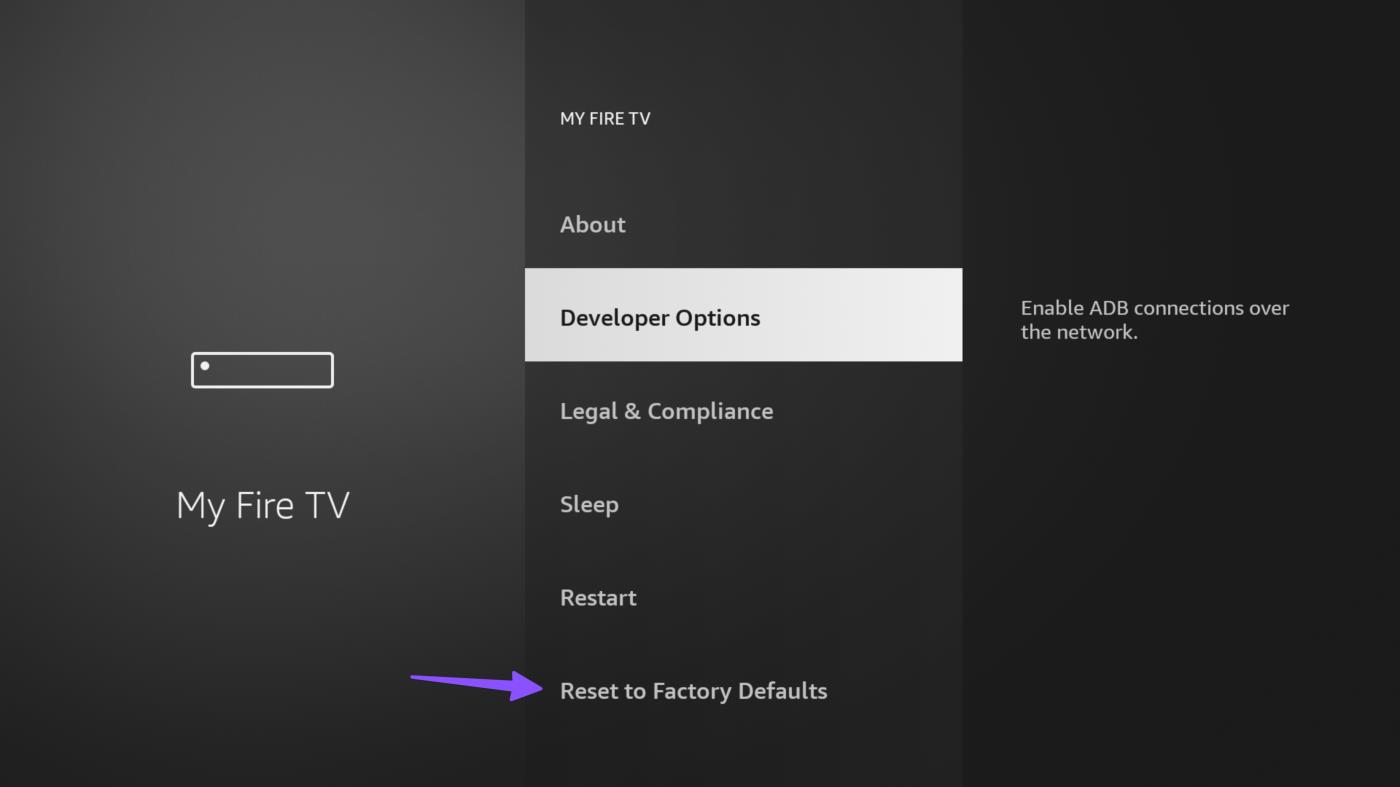
3단계 : 재설정을 선택하여 확인합니다.
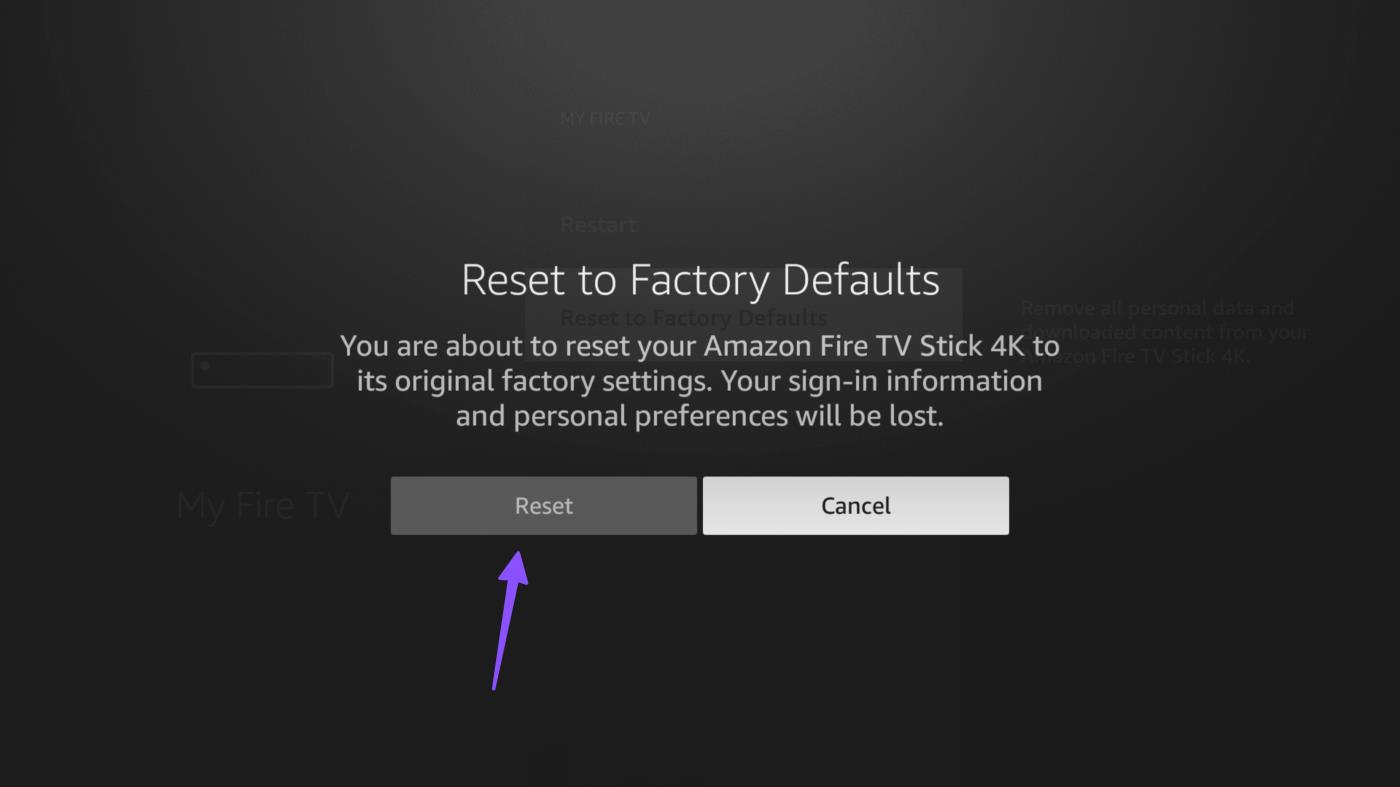
이 작업을 수행하면 Firestick이 처음 공장에서 출고되었을 때의 상태로 되돌아갑니다. 모든 앱과 파일이 삭제됩니다.
Fire TV Stick의 버퍼링에 대한 FAQ
1. Fire TV Stick의 스트리밍 품질을 향상시키는 방법은 무엇입니까?
Fire TV Stick의 스트리밍 품질을 향상시키기 위해 고속 Wi-Fi 네트워크에 연결할 수 있습니다.
2. Fire TV Stick에서 VPN을 사용해도 안전한가요?
Fire TV Stick에서 VPN을 사용하는 것은 완전히 안전합니다 .
3. Fire TV Stick은 얼마나 오래 지속되나요?
Amazon의 지속적인 업데이트와 세심한 관리를 통해 Fire TV Stick은 7~8년 동안 쉽게 사용할 수 있습니다.
Fire TV Stick이 느린 이유는 무엇입니까? 사용자들이 자주 묻는 질문 중 하나입니다. 스트리밍 장치에서 지속적인 로딩이나 버퍼링 경험을 좋아하는 사람은 없습니다. 전체 경험을 망치고 무선 설정을 후회하게 만듭니다. 위의 트릭을 사용하면 Fire TV Stick의 버퍼링 문제를 편안하게 해결할 수 있습니다. 어떤 조정이 효과가 있었나요? 아래 댓글 섹션에서 소리를 끄세요.
Zoom 프로필 사진을 제거하는 방법과 그 과정에서 발생할 수 있는 문제를 해결하는 방법을 알아보세요. 간단한 단계로 프로필 사진을 클리어하세요.
Android에서 Google TTS(텍스트 음성 변환)를 변경하는 방법을 단계별로 설명합니다. 음성, 언어, 속도, 피치 설정을 최적화하는 방법을 알아보세요.
Microsoft Teams에서 항상 사용 가능한 상태를 유지하는 방법을 알아보세요. 간단한 단계로 클라이언트와의 원활한 소통을 보장하고, 상태 변경 원리와 설정 방법을 상세히 설명합니다.
Samsung Galaxy Tab S8에서 microSD 카드를 삽입, 제거, 포맷하는 방법을 단계별로 설명합니다. 최적의 microSD 카드 추천 및 스토리지 확장 팁 포함.
슬랙 메시지 삭제 방법을 개별/대량 삭제부터 자동 삭제 설정까지 5가지 방법으로 상세 설명. 삭제 후 복구 가능성, 관리자 권한 설정 등 실무 팁과 통계 자료 포함 가이드
Microsoft Lists의 5가지 주요 기능과 템플릿 활용법을 통해 업무 효율성을 40% 이상 개선하는 방법을 단계별로 설명합니다. Teams/SharePoint 연동 팁과 전문가 추천 워크플로우 제공
트위터에서 민감한 콘텐츠를 보는 방법을 알고 싶으신가요? 이 가이드에서는 웹 및 모바일 앱에서 민감한 콘텐츠를 활성화하는 방법을 단계별로 설명합니다. 트위터 설정을 최적화하는 방법을 알아보세요!
WhatsApp 사기를 피하는 방법을 알아보세요. 최신 소셜 미디어 사기 유형과 예방 팁을 확인하여 개인 정보를 안전하게 보호하세요.
OneDrive에서 "바로 가기를 이동할 수 없음" 오류를 해결하는 방법을 알아보세요. 파일 삭제, PC 연결 해제, 앱 업데이트, 재설정 등 4가지 효과적인 해결책을 제공합니다.
Microsoft Teams 파일 업로드 문제 해결 방법을 제시합니다. Microsoft Office 365와의 연동을 통해 사용되는 Teams의 파일 공유에서 겪는 다양한 오류를 해결해보세요.








